آموزش سیشارپ – بخش ۷۰
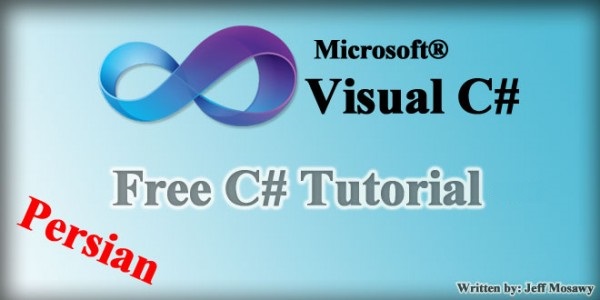
- مقدمه
در بخشهای قبل، با نحوه ایجاد و ویرایش فایلها در سیشارپ آشنا شدید. اینک وقت آن رسیده که کار با دیتابیس را شروع کنیم. دیتابیس مورد استفاده ما در این آموزش SQL Server Express خواهد بود.
- آشنایی و راهاندازی دیتابیس در سیشارپ
در این بخش میخواهیم که راهاندازی و ساخت یک دیتابیس را با استفاده از SQL Server Express را فرا گیریم. پس از آن خواهیم توانست که اطلاعات را وارد آن کرده و در صورت نیاز، از آنها جهت نمایش در فرمهای خود استفاده کنیم.
پروژهی جدیدی را ایجاد کرده و نام آن را بهدلخواه انتخاب کنید. فقط توجه داشته باشید که محل ذخیره پروژه خود را بدانید، چرا که دیتابیس در همان پوشه ذخیره خواهد شد. اگر به مسیر ذخیره تاکنون دست نزدهاید، معمولاً در Documents ذخیره میشود.
پس از آنکه پروژه جدید خود را ایجاد کردید، از منوی Project، روی Add New Item کلیک کنید.
در پنجرهای که برای شما باز میشود، بهدنبال Service-based Database بگردید. به تصویر زیر دقت کنید:
در بخش Name، نام Employees.mdf را انتخاب کنید و پس از آن روی Add کلیک کنید.
اگر که شما از نسخه Visual Studio Express 2013 استفاده میکنید، مستقیماً به صفحه پروژه خود باز خواهید گشت، طوری که انگار اتفاق خاصی نیوفتاده است. اما در نسخههای ۲۰۱۰ و ۲۰۱۲ این نرمافزار، با پنجرهی زیر مواجه خواهید شد:
گزینه Dataset را انتخاب کرده و روی Next کلیک کنید.
نام Dataset را تغییر داده و آن را مطابق تصویر زیر قرار دهید: ds_employees
بر روی Finish کلیک کرده تا به فرم خود بازگردید.
حال اگر که به Solution Explorer نگاه کنید، میبینید که دیتابیس شما همراه با پروژهتان قرار گرفته است.
هنگامی که پروژه خود را ذخیره میکنید، این دیتابیس نیز بههمراه سایر فایلها ذخیره و آپدیت خواهد شد.
- چگونه در دیتابیس خود جدول ایجاد کنیم؟
بحث مهم بعدیای که وجود دارد، نحوه ساخت جداول در دیتابیس است. برای اینکه از دیتابیس استفاده کنید، شما نیاز به حداقل یک جدول دارید.
برای اینکه جدولی را ایجاد کنید، بر روی دیتابیس خود راست کلیک کرده و سپس Open را برگزینید.
وقتی که Open رو انتخاب میکنید، میبینید که پنجره کوچک جدیدی در سمت چپ با نام Database Explorer برای شما باز میشود.
برای اینکه جدولی را ایجاد کنید، بر روی پوشه Tables راست کرده کرده و گزینه Add New Table را انتخاب کنید.
ممکن است که در نسخه ۲۰۱۰ از ویژوال استودیو، با خطای زیر مواجه شوید:
This server is not supported. Only server up to Microsoft SQL Server 2008 are supported.
در اینصورت، برای رفع این خطا شما میبایست که به این آدرس مراجعه کرده و SQL Server Data Tools را تهیه کنید.
هنگامی که بر روی Add New Table کلیک شد، پنجرهی طراحی دیتابیس برای شما باز خواهد شد. بسته به نسخه Visual Studio شما، ممکن است این پنجره و طراحی آن متفاوت باشد.
با در نظر گرفتن اینکه کاربران ما از نسخههای ۲۰۱۰ و ۲۰۱۲ استفاده میکنند آموزش را پیش میبریم.
در این پنجره، محلی است که شما ستونهای جدول خود را ایجاد خواهید کرد. شما ابتدا ستونها را ایجاد میکنید و پس از آن اطلاعات خود را وارد میکنید. در ساخت ستونهای جداول میبایست تعیین کنید که هر ستون از چه نوعی است. (عدد صحیح، رشته یا …)
در قدم اول، نام جدول خود را در Name وارد کنید. نام آن را قرار دهید: tbl_employees
در اولین ستون، ID را قرار دهید؛ جزئیات بیشتری را در ادامه خواهید دید:
پس از آن، ما میخواهیم که ستون ID، ستون اصلی و منحصر به فرد ما باشد. به همین دلیل، آن را بعنوان Primary Key در نظر میگیریم. پس طبق تصویر عمل کنید:
برای موارد دیگر طبق تصویر زیر قرار دهید:
ستون ID ما نیازمند این است که بصورت خودکار مقداردهی شود و برای هر مقدار، یک واحد نسبت به مقدار قبلی افزایش پیدا کند. در این صورت شما میبایست با ورود به Properties آن، مقدار Identity را بر روی True قرار دهید.
باقی ستونها را به شکل زیر ایجاد کنید:
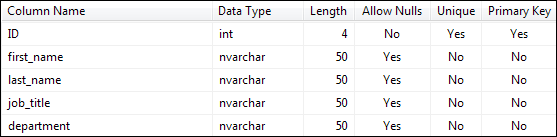

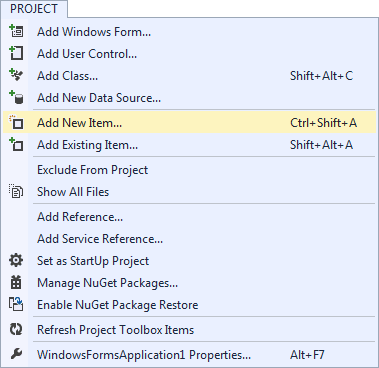
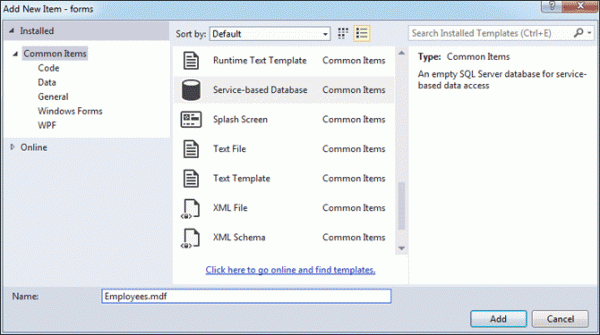
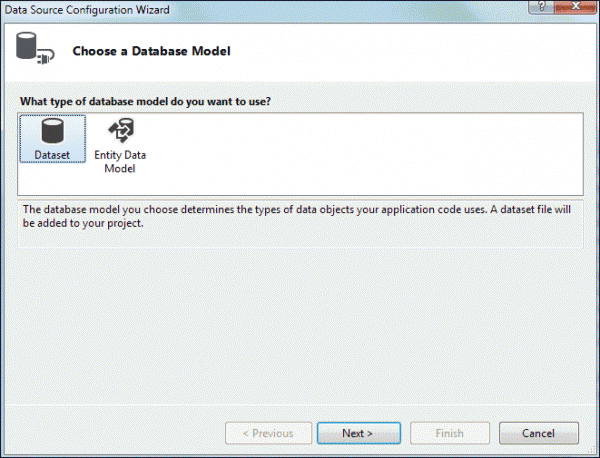

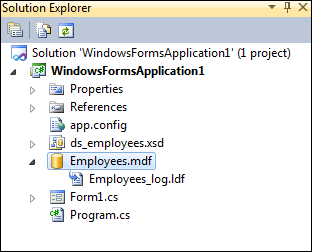
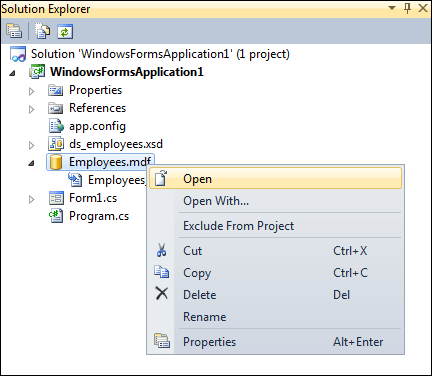
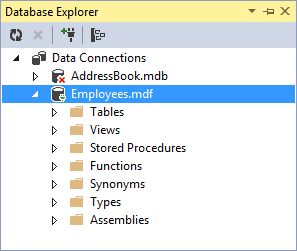
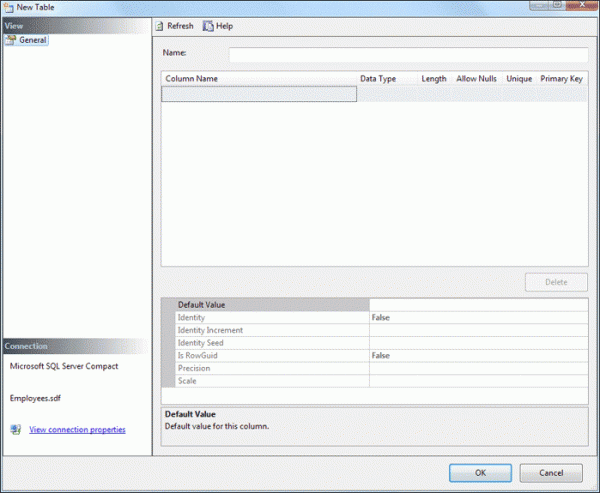



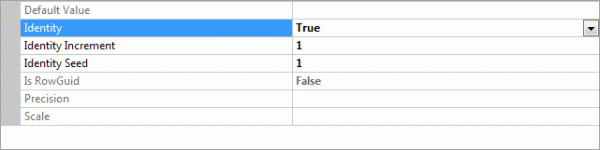

سلام
واقعا خسته نباشید خیلی لطف میکنید که وقت میزارید و مرسی که SQl رو هم شروع کردین.
من از نسخه 2012 استفاده میکنم ولی درجدول که میخاییم ستونهارو ایجادکنیم برای من درنمای Disgn View نمیاره.میخاستم تصویری که برام میاره رو نشونتون بدم که متاسفانه اینجا نشد
سلام دوست عزیز،
اگر میتونید لطف کنید عکستون رو در جایی آپلود کنید و لینکش رو قرار بدید تا من بهتر متوجه منظورتون بشم.
ممنون
سوال پرسیده بودم ولی پرا حذفش کردین؟؟
(من از نسخه 2012 استفاده میکنم ولی برا من موقع پرکردن جدول در نمای Designview نمیاره)
چیکارکنم؟
سلام!
لطف میکنید سوالتون رو مجدد بپرسید؟ ما سوالی رو حذف نکردیم!
با سلام
میخواستم بدانم چگونه دیتابیس را در ویژوال استودیو 2012 ذخیره کنیم که بیرون نیاید ؟
با تشکر
سلام.مشکلی که برای من پیش اومده اینه که اشتباهی یکی از دیتابیسای برناممو پاک کردم و دیزاین اون فرم هم پاک شده ولی توی اون فرم وقتی تکسباکس یا لیبل میزارم از ادامه اون تکسباکسا مثلا تا شماره شش بوده الان میشه هفت یعنی یه جورایی انگار کامل پاک نشده و اینکه اون دیتابیسمو تونستم بازیابیش کنم ولی نمیونم دوباره چه جوری به فرمم اتصال بدم به نظرتون چیکار کنم؟
با تشکر فراوان اگر مقدور است از قسمت ۴۰ تا ۶۹ اموزش سی شارپ را برایم ایمیل کنید یا همه این قسمتها را برای دانلود روی سایت بگذارید خیلی خیلی ممنون
با سلام و تشکر از زحمات بی کران جنابعالی
لطفا از آموزش ۴۲ به بعد رو لطف کنید Pdf فایلهای آموزشی را در سایت قرار دهید.
نکته: دوست عزیز PDF آموزش کلی #C از خودتون رو ندارید در سایت قرار دهید؟؟؟
باتشکر از شما و ممنون